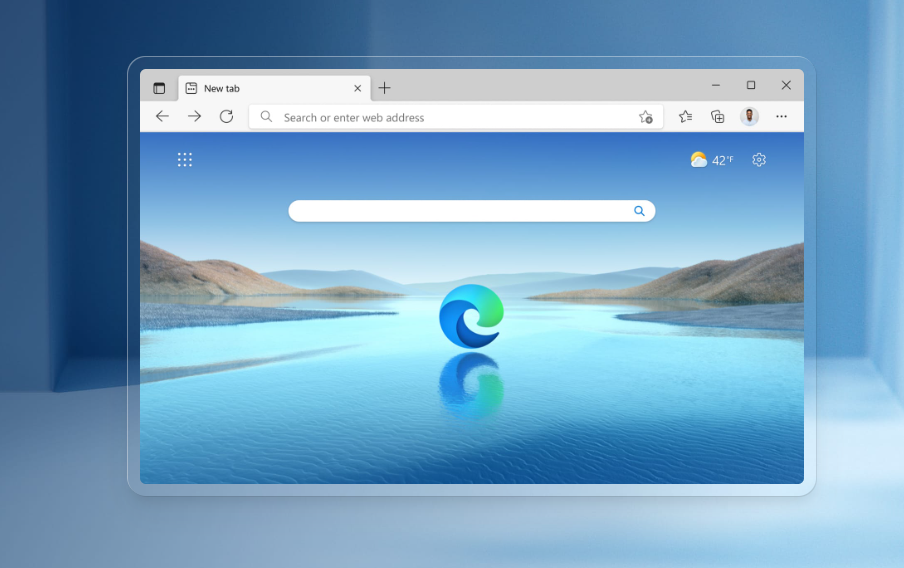Vous utilisez à la fois Google Chrome et Microsoft Edge ? Alors vous serez heureux d’apprendre que vous pouvez facilement synchroniser vos signets entre les deux navigateurs. Ainsi, tous les sites Web et toutes les pages que vous avez marqués dans Chrome seront également disponibles dans Edge, et vice versa. Voici comment procéder.
Comment exporter vos favoris de Chrome
La première étape consiste à exporter vos signets ou favoris de Google Chrome. Pour ce faire, ouvrez le navigateur et cliquez sur le menu vertical à trois points dans le coin supérieur droit de l’écran. Ensuite, sélectionnez « Favoris », puis cliquez sur « Gestionnaire de favoris ».
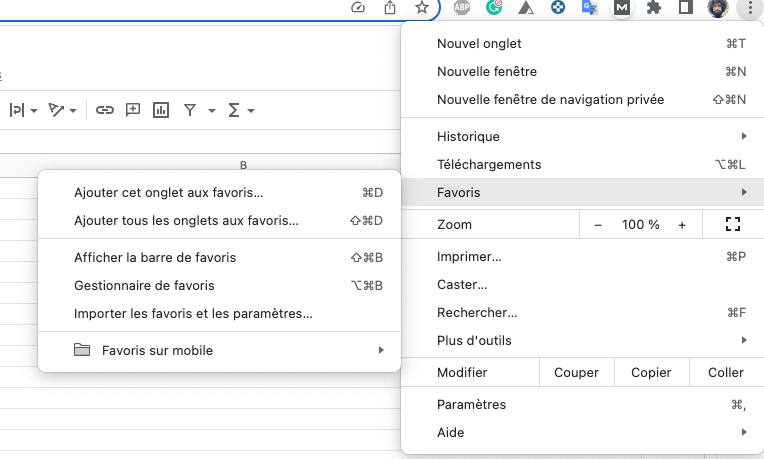
À partir de là, cliquez à nouveau sur le menu à trois points et sélectionnez « Exporter les favoris ». Cette opération permet d’enregistrer sur votre ordinateur un fichier HTML contenant vos favoris.
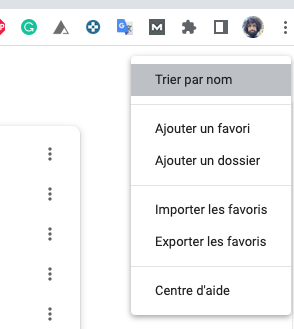
Importer vos favoris dans Microsoft Edge
Maintenant que vous avez enregistré sur votre ordinateur un fichier HTML contenant tous vos favoris Chrome, il est temps de les importer dans Microsoft Edge. Pour ce faire, ouvrez Edge et cliquez à nouveau sur le menu vertical à trois points dans le coin supérieur droit de l’écran.
Sélectionnez « Paramètres », puis faites défiler l’écran jusqu’à ce que vous voyiez « Importer les données du navigateur » sous Profils. Sélectionnez cette option, puis choisissez « Importer des données à partir de Google Chrome » et suivez les instructions pour terminer l’importation de vos signets dans Edge.
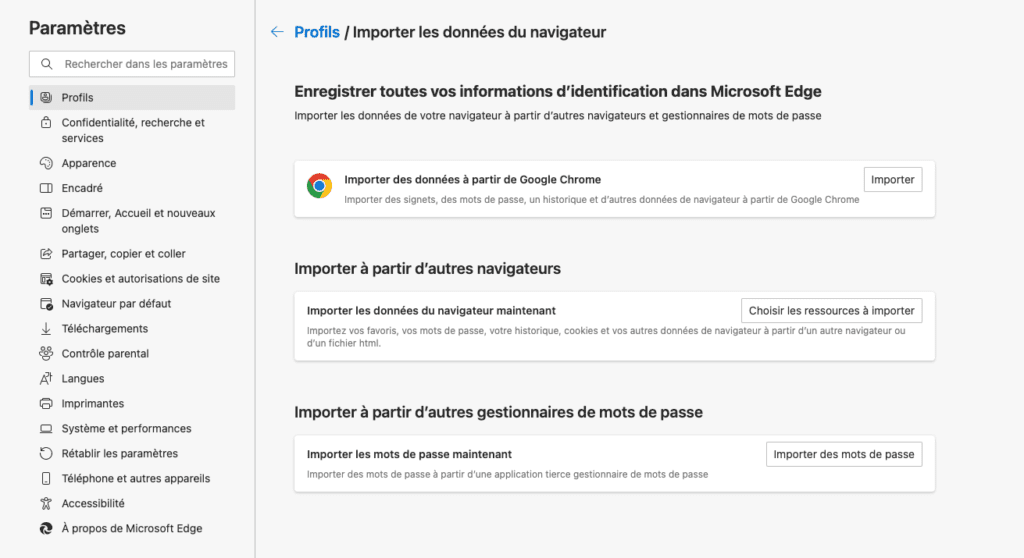

Alternativement, vous pouvez choisir le fichier ou le dossier HTML qui contient tous vos signets de Chrome. Une fois importés, ces signets devraient maintenant apparaître dans Microsoft Edge pour un accès facile chaque fois que nécessaire. Vous pouvez également utiliser cette même méthode pour importer dans Microsoft Edge tous les favoris existants d’un autre navigateur web.
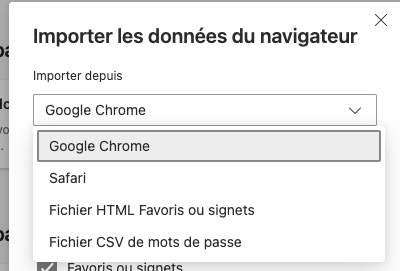
Comment synchroniser ses favoris de Google Chrome sur Microsoft Edge entre les appareils
Une fois que vous avez importé tous vos favoris dans Microsoft Edge, vous pouvez facilement les synchroniser sur tous vos autres appareils en vous connectant à votre compte Microsoft dans les paramètres d’Edge. Vous pourrez ainsi accéder à tous vos sites favoris sur n’importe quel appareil sans avoir à les transférer manuellement à chaque fois.
Conclusion
La synchronisation de vos favoris Chrome avec Microsoft Edge est un excellent moyen de vous assurer que tous les sites web et les pages que vous visitez fréquemment sont toujours accessibles, quel que soit le navigateur que vous utilisez, sans avoir à importer manuellement chaque signet, un par un. La prochaine fois que vous passerez d’un navigateur à l’autre, prenez quelques minutes de votre temps et synchronisez ces liens importants afin qu’ils soient toujours disponibles en cas de besoin.